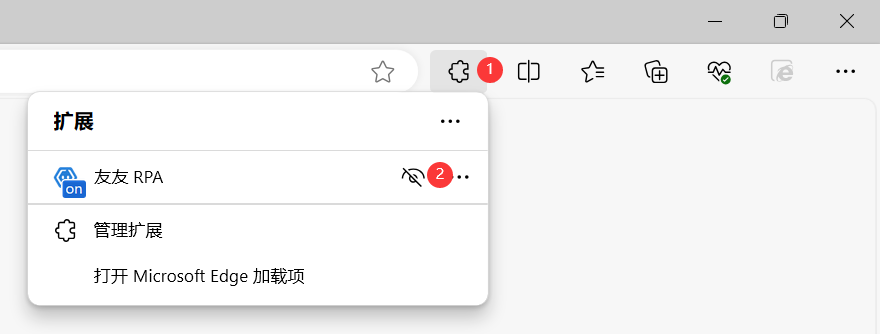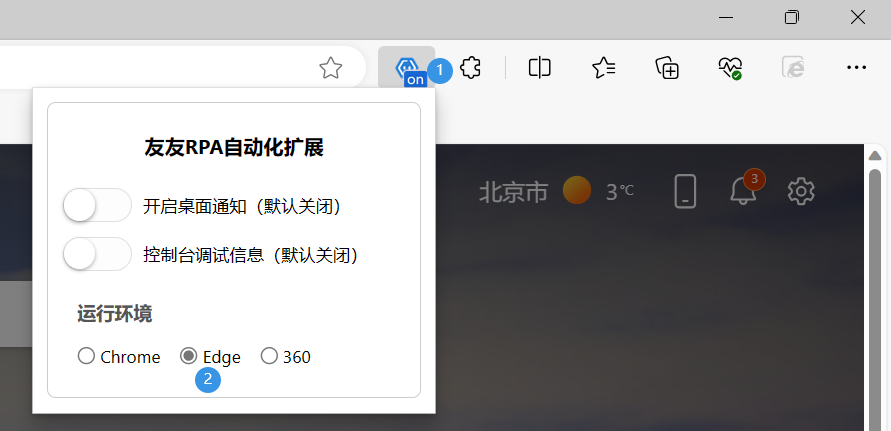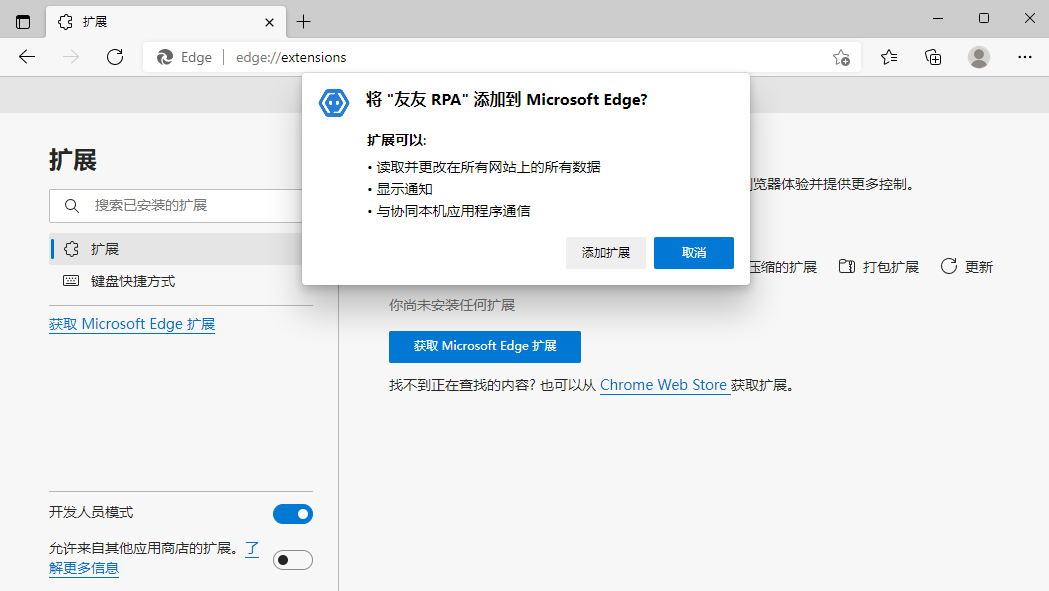Edge
用于在 RPA 在 Edge 浏览器器抓取数据及其他操作的插件,需要安装此插件并且保证插件处于开启状态,如果未安装,请按照以下操作进行安装
注意事项
- 安装 Edge 插件时,请确保当前电脑已安装 Edge 浏览器。
- 推荐在编辑器自动安装安装插件,无法安装后再通过手动安装。
- 在抓取元素时如果未按照此插件会弹框提示,请关闭浏览器后点击「安装」或者点击「强制安装」进行安装插件。
- 安装插件成功后必须保证插件的运行环境为 Edge,具体操作详见第 5 步。
- 插件无法安装、无法开启等问题解决办法详见「Edge 插件问题」。
自动安装
1. 关闭 Edge 浏览器。
2. 点击顶部的「插件」后点击「安装」(显示重装说明已安装此插件),会进行安装插件并自动打开 Edge 浏览器。
未关闭浏览器的情况下点击「安装」会弹出是否强制安装的的弹框,点击「强制安装」按钮会关闭浏览器进行安装插件。
如果安装按钮显示置灰不可点击状态,请安装最新版本浏览器后再试。
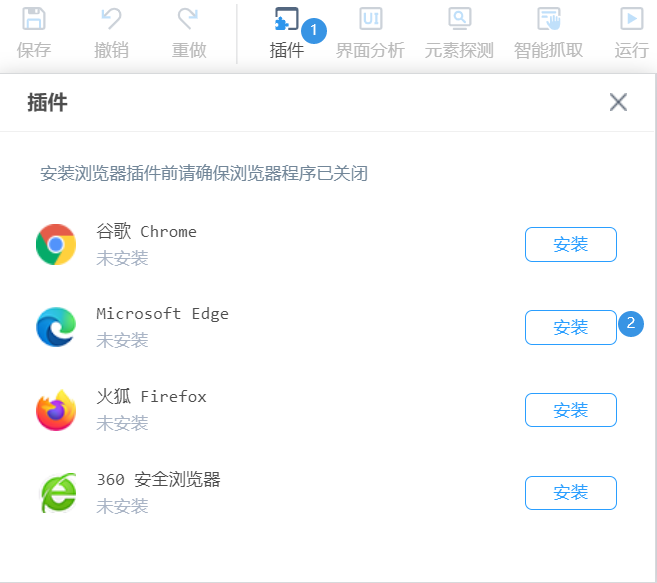
3. 插件安装成功等一段时间后浏览器右上角会弹出是否打开扩展的弹窗,请点击「打开扩展」。
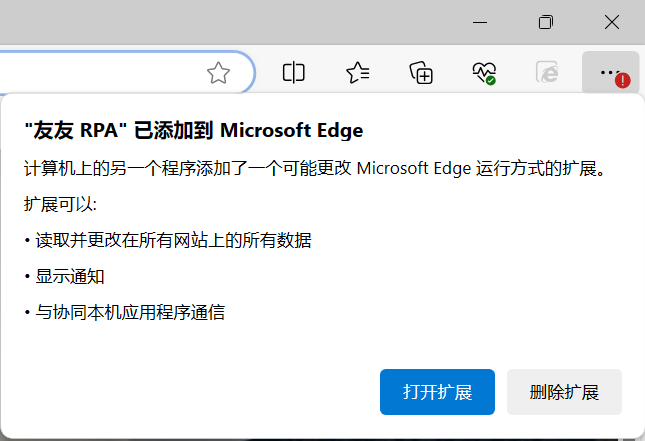
4. 在浏览器中输入 edge://extensions/ 将进入扩展程序页面,要确保开发人员模式及友友 RPA 插件开关已打开。
注意开启开发人员模式开关后可能需要重启浏览器后才能生效!
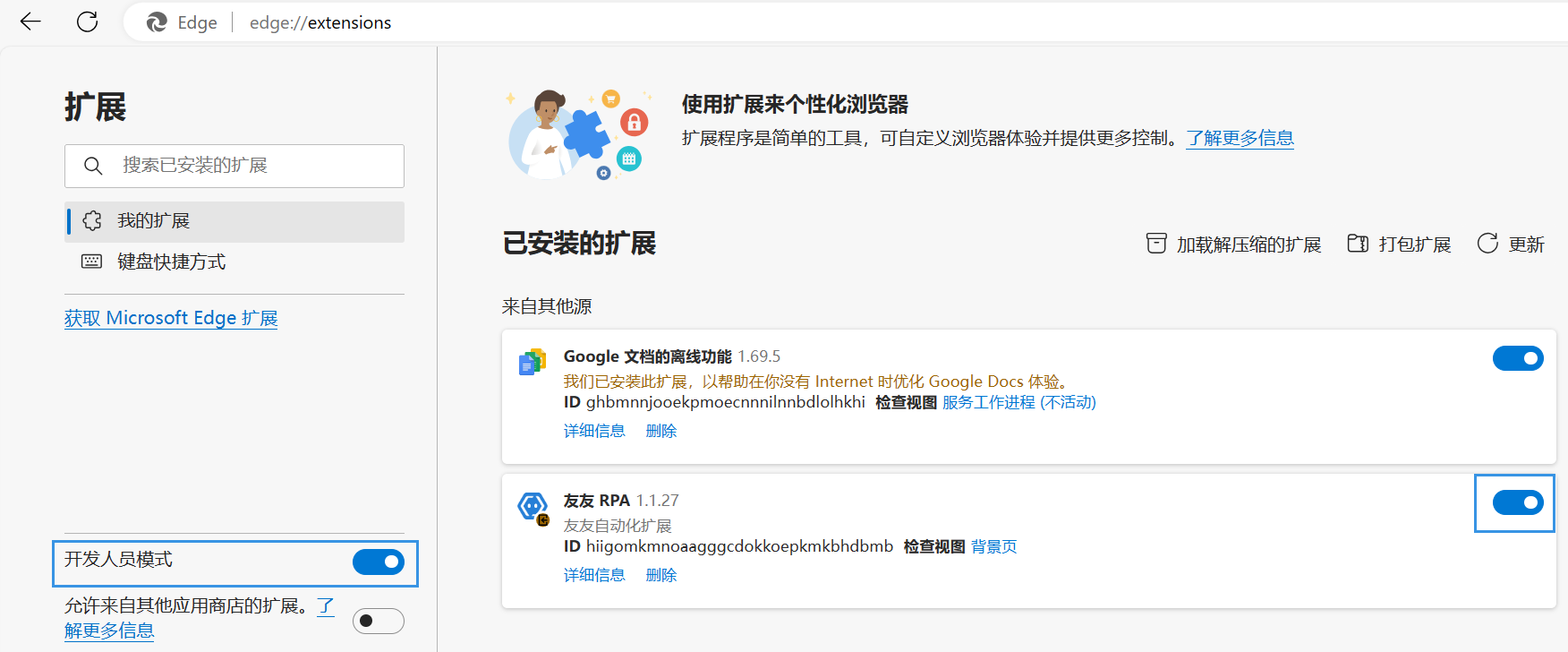
5. 请确保插件运行环境为 Edge,点击菜单栏的插件图标,点击眼睛图标,点击左侧插件图标,确定运行环境选择的是 Edge。
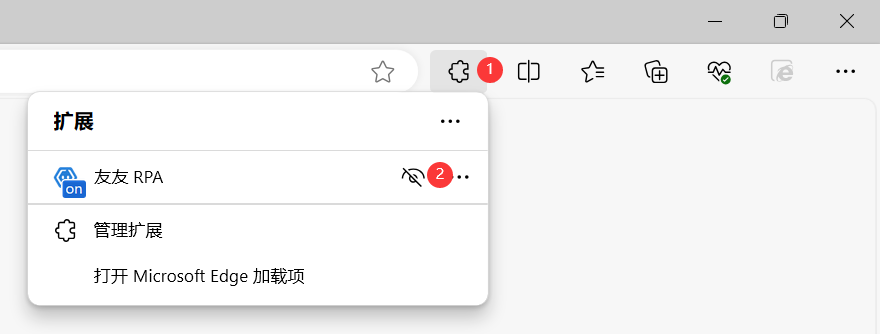
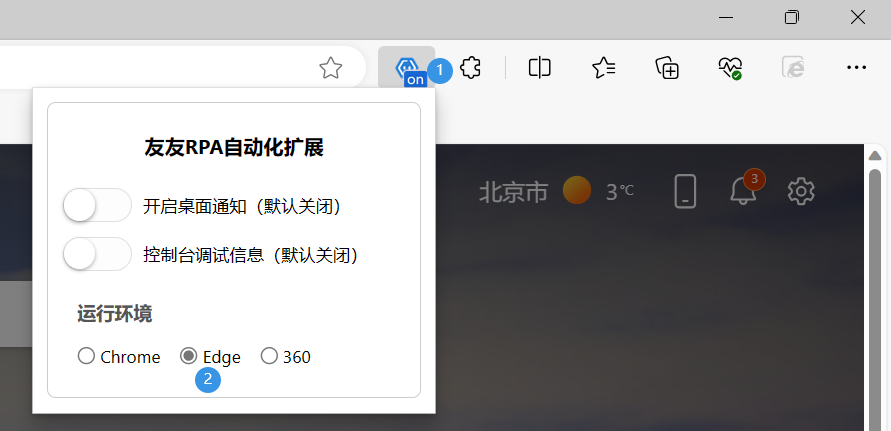
6. 请刷新需要抓取数据的网页或者重启浏览器。
安装或者更新浏览器插件时已关闭浏览器仍提示关闭浏览器
提示如图

出现此提示是由于 Edge 浏览器进程未关闭导致的。 请在电脑按下快捷键 win+R,输入 cmd 回车,输入 TASKKILL /F /im msedge.exe 并回车,请重新安装或者更新再试。
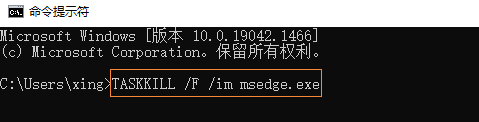
报错提示等待数据超时
- 说明插件运行环境不是 Edge,请按照第 6 步设置正确运行环境后再试下。
手动安装
1. 在浏览器中输入 edge://extensions/ 将进入扩展程序页面,请确保开发人员模式开关保持开启状态。
注意开启开发人员模式开关后可能需要重启浏览器后才能生效!
2. 请打开 C:\Users\用户名\Documents\YoYo RPA\Extensions\ 文件夹,Linux 系统请打开 home\用户名\Documents\YoYo RPA\Extensions\ 文件夹(点击顶部「插件」→「文件位置」也可以打开此文件夹),找到以 msedge 开头的 crx 文件,拖动 crx 文件到扩展程序窗口,点击「添加扩展」按钮。
4. 关闭弹窗,要确保友友 RPA 插件和开发人员模式开关已打开。
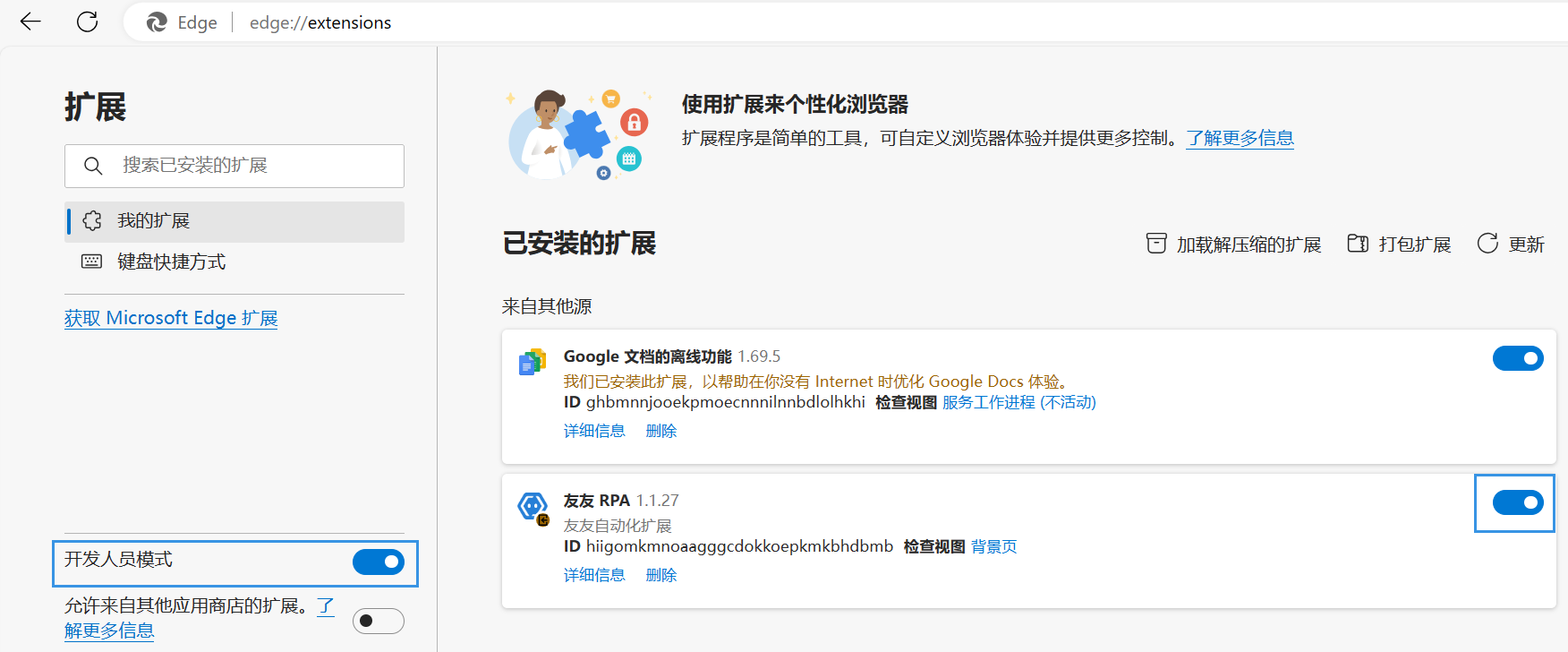
5. 请确保插件运行环境为 Edge,点击菜单栏的插件图标—点击眼睛图标—点击左侧插件图标,确定运行环境选择的是 Edge。